
Trovo realmente assurdo che nel 2022, a distanza di otto anni dall’introduzione del processo civile telematico, si debbano ancora dare spiegazioni su come scansionare (e non scannerizzare!) i documenti che devono essere inseriti in una busta telematica per il deposito. Eppure, ancora leggo molti (troppi) post su Facebook di Colleghi che hanno problemi con buste telematiche grandi a causa di file troppo grandi, e questi, spesso, sono file PDF.
Che il formato PDF sia efficiente e comodo, è assolutamente fuori discussione; purtroppo, però, spesso sono usati male e si vanifica l’effettiva utilità di questo formato di file.
Partiamo dalle basi.
“Per fare un PDF, stampo l’atto, lo scansiono e lo salvo in PDF.”
Già quando sento affermazioni del genere, le mani iniziano a prudere.
Credo che siano trascorsi ormai vent’anni da quando OpenOffice, prima, e LibreOffice, dopo, hanno introdotto la funzione “Salva come PDF“ che permette di salvare un documento in questo formato; questa caratteristica ha riscosso talmente tanto successo che Microsoft ha pensato bene di introdurre una funzione analoga in tutti le applicazioni di Office.
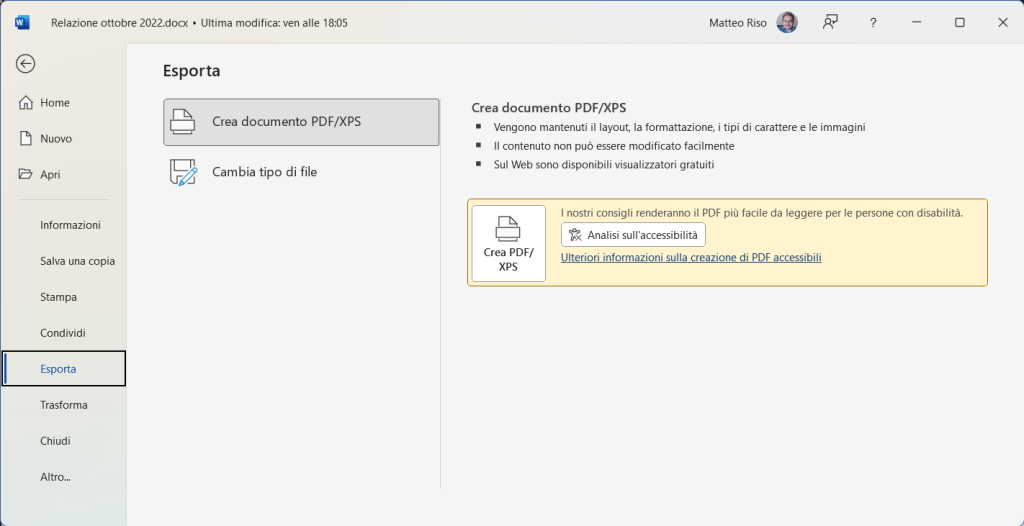
Anzi, Microsoft con Windows 10 ha fatto di più: ha creato una stampante PDF virtuale che consente di creare file PDF da qualsiasi applicazione che preveda funzioni di stampa.
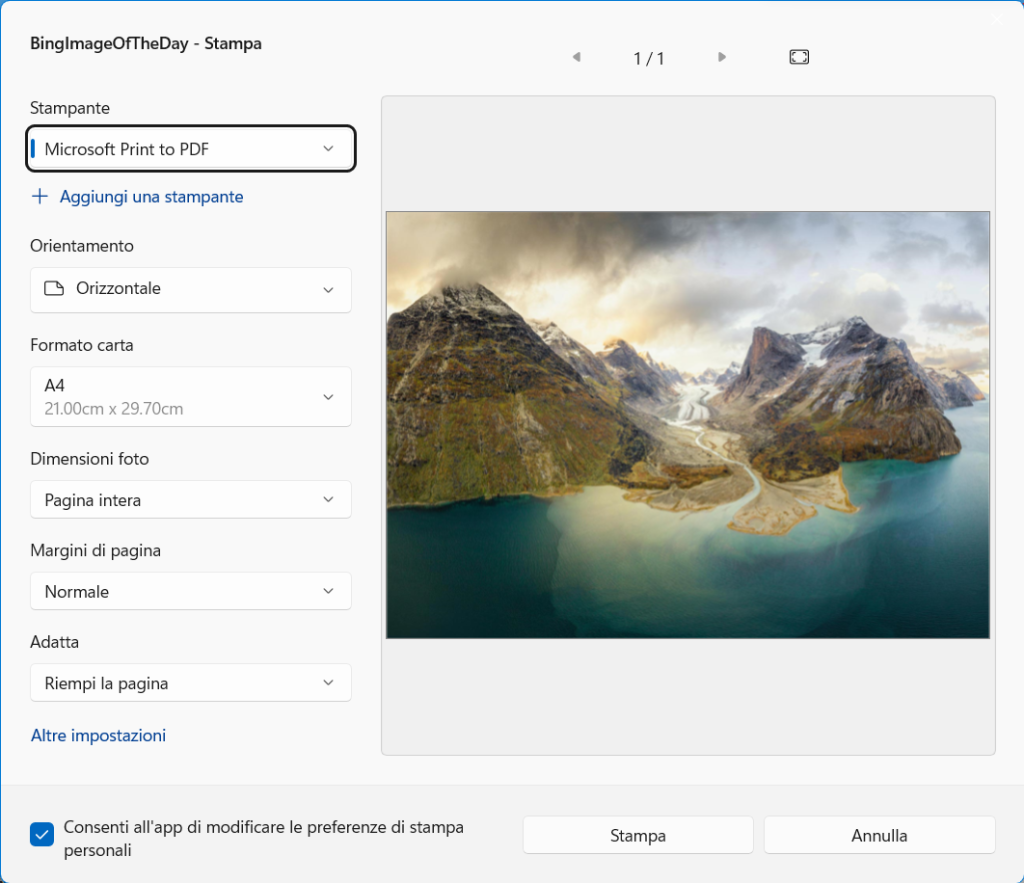
Dunque, perché stampare un documento e scansionarlo in PDF, quando è possibile fare la conversione da documento nativo a PDF? Oltre tutto, giova ricordare – en passant – che l’atto principale di un deposito telematico deve essere un PDF nativo, dunque non uno generato da una scansione. Il perché è presto detto: i controlli automatici hanno la necessità di accedere al contenuto del PDF per confrontarli con i dati strutturati contenuti nel file DatiAtto.xml, cosa che non può accadere con un PDF generato per scansione.
Il PDF generato per scansione, infatti, al suo interno conserva una vera e propria immagine mentre, al contrario, il PDF generato da un documento nativo contiene del testo leggibile dagli algoritmi dei controlli automatici del PCT.
Se depositate un atto principale come PDF scansionato, non chiedetevi il perché di errori durante il deposito.
“Il file PDF dell’allegato è troppo grande, lo deposito zippato così si riduce.”
Nulla di più errato.
Il formato PDF applica la compressione al proprio contenuto già in sede di creazione del file e, pertanto, se un file PDF pesa 20 Megabytes, ciò significa che il contenuto originale pesava di più, anche 10/15 Megabytes in più.
Molte applicazioni per la compressione dei file in archivi ZIP (come ZipGenius, per citarne uno a caso) per fortuna sono programmate per far sì che i file precompressi (come MP4, MP3, PDF) siano inseriti negli archivi senza compressione; al contrario, cartelle compresse di Windows e WinZip (che fornisce il motore ZIP a “cartelle compresse”) non attuano questo tipo di compressione intelligente e tentano di ridurre le dimensioni anche di questi file precompressi. Tutto ciò è sbagliato perché un file già compresso non può essere ulteriormente ridotto o, addirittura, le sue dimensioni posso persino aumentare.
Vedremo dopo come ridurre le dimensioni di un PDF o, meglio, come generare PDF piccoli sin dall’inizio.
“Il file PDF dell’allegato è troppo grande, lo comprimo con «I Love PDF» (o simili).”
Sotto un punto di vista squisitamente tecnico, si tratta di una soluzione efficace e comoda per correggere un errore iniziale (e che vedremo come evitare successivamente); tuttavia è da evitare perché in conflitto con il GDPR (e con il buon senso).
L’avvocato, in quanto titolare di un trattamento di dati personali (e persino giudiziari), deve osservare precisi obblighi nel momento in cui opera maneggiando i dati dei propri clienti o di terze persone, garantendo ai soggetti interessati che quei dati siano custoditi correttamente, integri, non alterati o manomessi, non divulgati illecitamente, non utilizzati per finalità diverse da quelle per cui sono stati conferiti. Pertanto, l’avvocato deve scegliere attentamente gli strumenti che intende usare e deve sapere dove sta per mandare i dati che tratta. I nodi da sciogliere sono due. Il primo: dove risiede l’azienda che offre il servizio di compressione PDF? Vediamo qualche esempio.
I Love PDF – azienda spagnola assoggettata al GDPR ma non dice esplicitamente ove sono collocati i server per l’elaborazione (ho scritto loro, attendo risposta).
PDFCompressor – è un’azienda sita in Lettonia ma non ci dice molto altro su collocazione dei server o uso di servizi terzi (e relativa collocazione geografica).
SmallPDF – è un’azienda sita in Svizzera che mostra una dettagliata informativa privacy, grazie alla quale sappiamo che molti dei servizi di fornitori terzi sono di aziende USA (uno per tutti: Amazon AWS).
Adobe – Manco a dirlo, è un’azienda statunitense.
CompressPDF.org – è il sito più oscuro del gruppo. Sembra che sia stato creato da un gruppo di sviluppatori e l’informativa privacy non dice molto di più. Forse è situato negli Stati Uniti ma non si sa di più. Da evitare!
PDF2GO – Azienda tedesca, dunque assoggettata al GDPR, ci informa che usa diversi servizi di aziende USA e, pertanto, i dati possono essere trasferiti fuori dallo Spazio Economico Europeo.
Uno dei problemi che sono sorti in questo preciso momento storico (ottobre 2022) è che da due anni è stato abolito il cd. “Privacy Shield“, un accordo fra USA e Unione Europea che forniva base giuridica al trasferimento dei dati dei cittadini europei verso soggetti con sede oltreoceano (ossia il 95% dei fornitori di servizi digitali odierni). Diversi provvedimenti dei Garanti Privacy europei (nello specifico quelli di Austria, Francia e Italia) hanno ribadito che, in mancanza di detto accordo, ogni trasferimento di dati oltreoceano è illecito. Tuttavia, il 7 ottobre 2022 il Presidente Joe Biden, dopo un primo impegno assunto con la Presidente della Commissione Europea Ursula von der Leyen, ha firmato l’ordine esecutivo per la riforma dell’impianto del trattamento dati USA, affinché questo sia sottoposto al vaglio della Corte di Giustizia dell’Unione Europea e si ottenga una “decisione di adeguatezza” (al GDPR), per dare vita così a un nuovo Privacy Shield e ripristinare la base giuridica.
Il secondo nodo da sciogliere è: sono certo della sicurezza offerta dalla connessione con cui trasferisco i PDF a tali servizi online?
Partiamo da un dato di fatto: anche il deposito telematico nel PCT implica un trasferimento di dati attraverso la connessione Internet ma – si badi bene – oggetto del trasferimento è la busta telematica, cioè il file “Atto.enc” che un file crittografato: esso può essere decifrato soltanto usando la chiave di cifratura privata del Tribunale destinatario del deposito. Si tratta, perciò, di un trasferimento sicuro.
Un trasferimento verso servizi online del genere, invece, non ci garantisce che il servizio destinatario sia “pulito“. Potrebbe essere un servizio finto, creato solo per raccogliere dati per altri scopi (anche frodi); potrebbe anche restituire un file PDF contenente un virus e infettare il proprio computer; potrebbe essere condotto un attacco di tipo “Man In The Middle” che punta a alterare il contenuto del PDF in transito, eccetera.
La soluzione migliore per evitare l’uso di simili servizi online è l’installazione della versione desktop di SodaPDF, così la medesima operazione di compressione può essere eseguita localmente, sul proprio computer.
“I miei PDF sono sempre grandi e non so il perché.”
Questo spesso accade perché non ci si ricorda che in sede di scansione bisogna prestare attenzione alla risoluzione di scansione. Questo valore indica allo scanner quanti punti in un pollice deve avere l’immagine che verrà prodotta: maggiore è il valore indicato, più dettagliata sarà l’immagine ma anche più grande e il file più pesante – più punti, più informazioni da scrivere nel file. L’unità di misura, non per nulla, è DPI (in inglese, Dots Per Inch) e solitamente il valore preimpostato nel software di scansione è 200 o 300 DPI. Ai fini del deposito nel PCT, questi valori sono estremamente alti.
Con l’unità di misura DPI indichiamo tanto la risoluzione di stampa quanto la risoluzione delle immagini su schermo ma per ogni finalità esiste un livello di DPI adeguato:
Or bene, ciascun software di scansione ha quest’impostazione collocata in posizione diversa rispetto agli altri: quella che segue è una schermata dall’ottimo software gratuito NAPS 2, compatibile con tutti gli scanner esistenti.
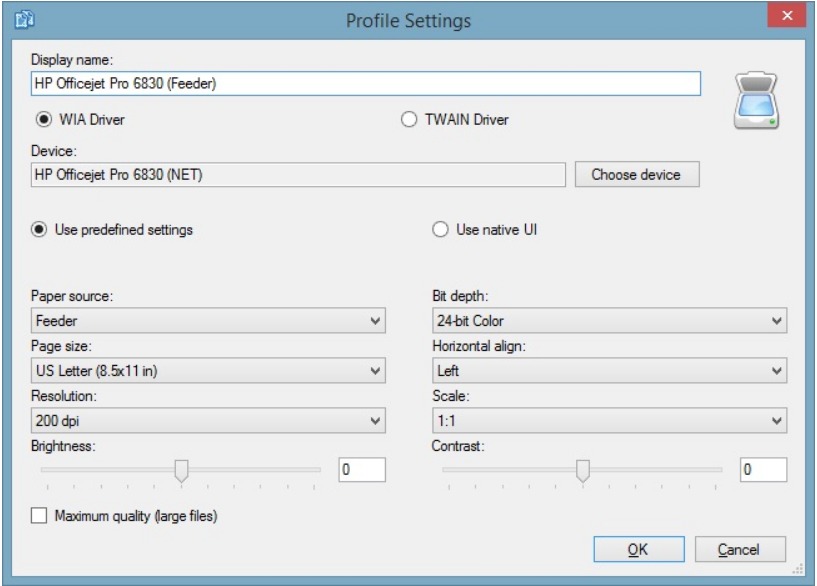
Per meglio comprendere come la risoluzione influenzi direttamente la grandezza di un’immagine (e, perciò, anche le dimensioni di un file), ho realizzato questo video:
L’impostazione della sola risoluzione, tuttavia, potrebbe non bastare e per ridurre ulteriormente le dimensioni di una scansione sin dall’origine, potrebbe essere utile la scelta di una profondità di colore appropriata. Ogni software di scansione chiama quest’opzione in maniera sempre diversa e NAPS 2, per esempio, usa il nome “Bit Depth” come nell’immagine in altro; altri software, invece, spesso usano l’indicazione “modalità colore“. Solitamente le modalità disponibili sono: bianco e nero, scala di grigi e colore (a volte chiamati, rispettivamente, 8 bit, 16 bit, 24 bit). I risultati corrispondono all’immagine sottostante.
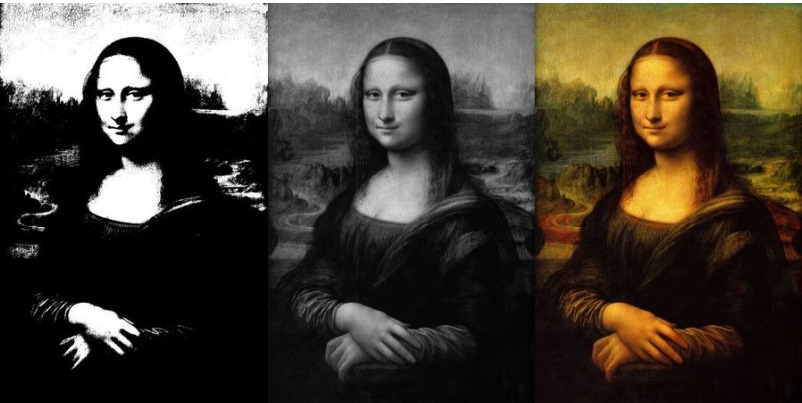
La scansione delle immagini avviene tipicamente in modalità “colore” ma ai fini della nostra necessità di riduzione delle dimensioni del file, potremmo anche optare per una scansione in “scala di grigi” poiché – come mostrato sopra – è la giusta via di mezzo tra il bianco/nero (perdita totale di dettagli > file molto piccolo) e il colore (tutti i dettagli > file molto grande).
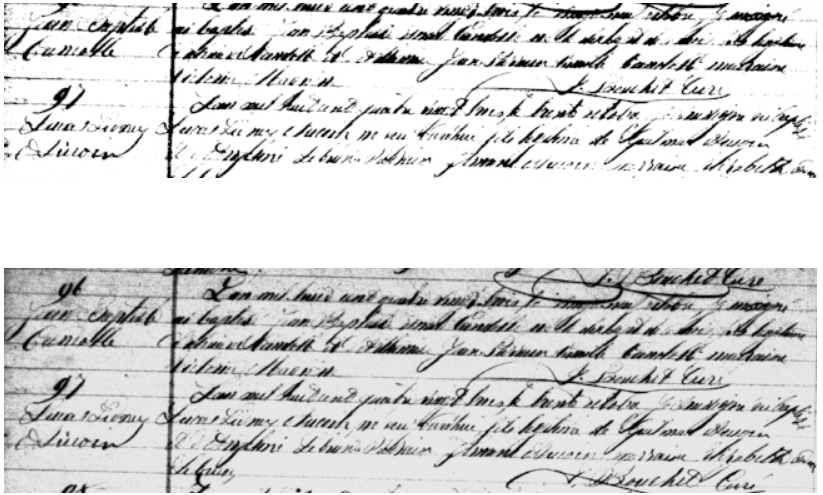
La scansione di un testo scritto a mano può essere fatta tanto in scala di grigi quanto in bianco/nero ma è bene valutare secondo la qualità della calligrafia da scansionare: nell’esempio sopra, infatti, il testo è molto stretto e presenta diversi “svolazzi”, tanto che fra le due sembrerebbe preferibile la scansione in scala di grigi – bisogna pur sempre ricordarsi che quel documento dovrà essere letto e interpretato da un magistrato e dalle controparti.
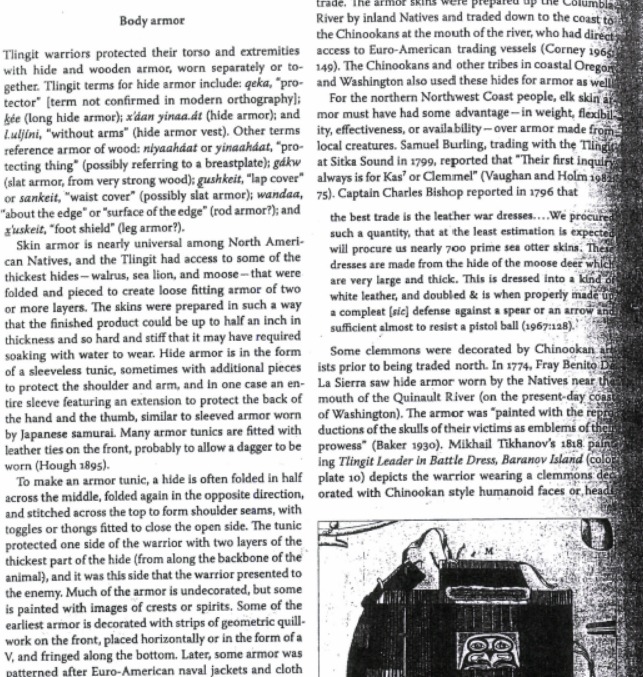
Caso ben diverso è quello della scansione di documenti stampati: la regolarità dei caratteri stampati rende sempre preferibile la scansione in bianco/nero, come mostrato nell’esempio soprastante: questa modalità appiattisce tutte le informazioni provenienti dallo scanner attraverso la riduzione di tutti i colori ai due soli bianco e nero, appunto. Lo sfondo viene pressoché eliminato, eventuali ombre della scansione sono trasformate in una macchia di punti neri più o meno vicini per simulare la sfumatura, e le immagini (come già scritto) perdono ogni dettaglio superfluo. Con le scansioni in bianco/nero si può persino tentare di aumentare la risoluzione a 150/200 DPI.
Stiamo parlando delle immagini perché, come già spiegato, queste poi finiranno nel PDF da allegare; con la conversione da documento nativo (Word, per dire) a PDF, invece, viene applicata la compressione ZIP, ossia la migliore per la compressione del testo (ed ecco perché il PCT esige che l’atto principale sia una conversione dal documento nativo).
“Comprimo le immagini mandandomele su WhatsApp.“
Attraverso server USA di un’azienda USA che si chiama Meta, proprietaria di Facebook e Instagram. Non aggiungo altro: diventerei ripetitivo e scapperebbe anche qualche imprecazione.
“Ho provato tutto quanto spiegato ma… immagini brutte / file ancora grandi / il giudice potrebbe non riuscire a leggere dopo la stampa”
Dispiace che dal 2014 a oggi ci sia stata (e ci sia ancora oggi) così scarsa attenzione a certi aspetti tecnici che, se trascurati, portano inevitabilmente a incontrare errori, dubbi e problemi di qualsiasi genere.


Iscriviti al mio canale Telegram: https://t.me/matteoriso_it per ricevere le notizie direttamente sul tuo smartphone.